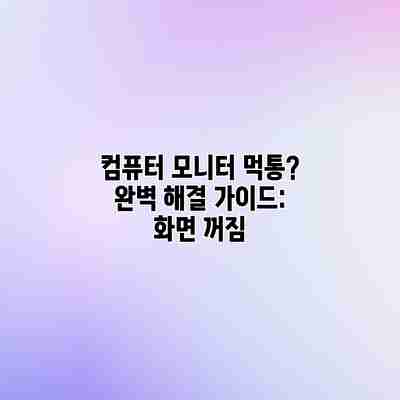
컴퓨터 모니터 먹통? 완벽 해결 가이드: 화면 꺼짐, 깜빡임, 이상 현상 해결법 총정리
갑자기 컴퓨터 모니터가 먹통이 되어 당황하셨나요? 소중한 업무 자료가 날아갈까봐, 혹은 즐거운 게임이 끊길까봐 걱정이시죠? 걱정 마세요! 이 글에서는 컴퓨터 모니터 먹통 현상의 원인과 해결 방법을 단계별로 자세히 알려드립니다. 컴퓨터 모니터 먹통 현상은 다양한 원인으로 발생하지만, 대부분 간단한 조치로 해결 가능합니다. 단, 심각한 하드웨어 문제일 경우 전문가의 도움을 받는 것이 좋습니다.
✅ 갑자기 꺼진 모니터, 원인과 해결 방법을 지금 바로 확인하세요! 화면 꺼짐, 깜빡임 등 다양한 문제 해결 팁을 제공합니다.

1. 컴퓨터 모니터 먹통 현상: 원인 분석 및 정확한 진단
컴퓨터 모니터가 갑자기 먹통이 되면 정말 당황스럽죠? 소중한 작업이 날아갈까 봐, 혹은 고장인가 걱정도 되고요. 하지만 대부분의 경우 간단한 조치로 해결 가능하답니다. 모니터 먹통 현상의 원인을 정확하게 파악하는 것이 가장 중요해요. 원인을 찾으면 해결책도 쉽게 찾을 수 있으니까요! 자, 여러분의 소중한 모니터를 살려낼 정확한 진단법을 알려드릴게요.
먼저, 모니터 화면이 어떻게 꺼졌는지 자세히 살펴보는 것이 중요해요. 갑자기 꺼졌나요? 아니면 점점 화면이 어두워지거나 깜빡거리다 꺼졌나요? 혹시 특정 프로그램 실행 후 꺼졌나요? 이러한 작은 차이가 원인을 찾는 데 큰 도움이 된답니다.
1.1. 하드웨어 문제일 가능성:
케이블 연결 상태 확인: 가장 흔한 원인 중 하나는 모니터와 컴퓨터를 연결하는 케이블(HDMI, DVI, DP 등)의 문제예요. 케이블이 제대로 연결되지 않았거나, 손상되었을 가능성이 있답니다. 케이블을 뽑았다가 다시 꽉 끼워보고, 다른 케이블로 바꿔서 테스트해 보는 것이 좋겠어요. 혹시 케이블이 구부러지거나 꺾인 부분이 있는지도 꼼꼼히 살펴보세요.
모니터 자체의 문제: 모니터의 전원 버튼을 눌러도 반응이 없거나, 전원은 들어왔지만 화면이 아예 나오지 않는다면 모니터 자체에 문제가 있을 수 있어요. 내부 부품 손상이나 수명이 다 되었을 가능성을 고려해야 해요.
그래픽 카드 문제: 그래픽 카드의 문제도 모니터 먹통의 주요 원인 중 하나예요. 과열, 손상, 드라이버 문제 등 다양한 원인이 있을 수 있답니다. 다른 컴퓨터에 그래픽 카드를 연결하여 테스트해 보고 문제를 파악하는 것이 중요해요. 혹시 그래픽 카드에 연결된 케이블의 문제는 아닌지 확인해 보는 것도 좋겠죠?
1.2. 소프트웨어 문제일 가능성:
그래픽 카드 드라이버 문제: 오래된 드라이버나 손상된 드라이버는 화면 꺼짐 현상을 유발할 수 있어요. 장치 관리자에서 그래픽 카드 드라이버를 최신 버전으로 업데이트하거나, 필요하다면 드라이버를 재설치해 보세요.
운영체제 문제: 윈도우 업데이트 문제나 시스템 파일 손상으로 인해 화면이 꺼질 수도 있어요. 윈도우를 최신 버전으로 업데이트하고, 시스템 파일 검사를 해보는 것이 좋답니다.
과도한 프로그램 실행: 너무 많은 프로그램을 동시에 실행하면 시스템 자원이 부족해져 모니터 화면이 꺼질 수 있어요. 불필요한 프로그램을 종료하고 시스템 자원을 확보해 보세요.
1.3. 전원 문제일 가능성:
전원 공급 문제: 모니터에 전원이 제대로 공급되지 않을 경우 화면이 꺼질 수 있어요. 전원 케이블이 제대로 연결되었는지, 콘센트에 문제는 없는지 확인해 보세요. 멀티탭을 사용한다면, 다른 콘센트에 연결해 보는 것도 방법이에요.
전압 불안정: 갑작스러운 전압 변동으로 인해 모니터가 먹통이 될 수도 있답니다.
모니터 먹통 현상의 원인은 다양하며, 문제 해결을 위해서는 위에 언급된 모든 가능성을 체크해 보는 것이 중요합니다.
1.4. 진단을 위한 체크리스트:
| 항목 | 확인 사항 |
|---|---|
| 케이블 연결 | 케이블이 제대로 연결되었는지, 손상된 부분은 없는지 확인 |
| 전원 공급 | 모니터와 컴퓨터 모두 전원이 제대로 공급되는지 확인 |
| 그래픽 카드 | 다른 컴퓨터에 연결하여 그래픽 카드의 상태를 확인 |
| 드라이버 | 그래픽 카드 드라이버를 최신 버전으로 업데이트 |
| 운영체제 | 시스템 파일 검사 및 윈도우 업데이트 |
| 과부하 | 실행 중인 프로그램을 종료하고 시스템 자원을 확보 |
이러한 단계들을 차근차근 따라 해결해 보세요. 아마도 여러분의 모니터는 다시 살아날 거예요! 다음 단계인 단계별 해결 가이드에서 더 자세한 방법을 알려드릴게요.
✅ 화면 꺼짐의 진짜 원인, 무엇일까요? 모니터 수리 전 꼭 확인해야 할 9가지 체크리스트!
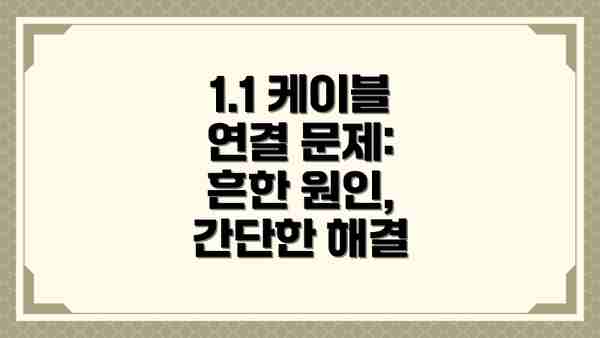
1.1 케이블 연결 문제: 흔한 원인, 간단한 해결
가장 흔한 원인 중 하나는 모니터와 컴퓨터를 연결하는 케이블의 문제입니다. 헐거운 연결, 케이블 손상, 또는 잘못된 포트 연결 등이 원인일 수 있습니다. 먼저 다음과 같은 사항을 알아보세요.
- 케이블이 단단히 연결되어 있는지 확인합니다. 케이블을 뽑았다가 다시 단단하게 연결해 봅니다.
- 케이블 자체에 손상이 있는지 확인합니다. 구부러짐, 끊어짐, 외부 충격 등이 있는지 살펴봅니다. 손상된 부분이 있다면 케이블을 교체해야 합니다.
- 모니터와 그래픽 카드의 포트를 정확하게 연결했는지 확인합니다. 잘못된 포트에 연결될 경우 화면이 출력되지 않습니다. HDMI, DisplayPort, DVI 등의 포트 종류를 확인해야 합니다.
1.2 그래픽 카드 문제: 드라이버 또는 하드웨어 고장
그래픽 카드의 드라이버 문제 또는 하드웨어 고장도 컴퓨터 모니터 먹통의 주요 원인입니다. 드라이버가 오래되었거나 손상되었을 경우, 모니터가 제대로 작동하지 않을 수 있습니다. 또한, 그래픽 카드 자체에 문제가 있을 경우에도 모니터에 문제가 발생할 수 있습니다.
- 그래픽 카드 드라이버 업데이트: 그래픽 카드 제조사 웹사이트(NVIDIA, AMD 등)에서 최신 드라이버를 다운로드하여 설치합니다.
- 그래픽 카드 장착 확인: 그래픽 카드가 제대로 장착되었는지 확인합니다. PC 케이스를 열고, 그래픽 카드가 슬롯에 완전히 꽂혀 있는지 확인합니다.
- 다른 그래픽 카드 테스트 (가능한 경우): 다른 그래픽 카드를 사용하여 문제가 그래픽 카드 자체에 있는지 확인할 수 있습니다.
1.3 전원 문제: 전원 공급 부족 또는 불안정
모니터 자체의 전원 공급 문제 또는 컴퓨터의 전원 공급 문제도 모니터 먹통의 원인이 될 수 있습니다. 전원 케이블이 제대로 연결되어 있지 않거나, 전원 공급 장치에 문제가 있을 경우 모니터가 작동하지 않을 수 있습니다.
- 모니터 전원 케이블 확인: 전원 케이블이 단단히 연결되어 있고, 콘센트에 제대로 꽂혀 있는지 확인합니다.
- 다른 콘센트 테스트: 다른 콘센트에 연결하여 전원 문제를 확인합니다.
- 전원 스위치 확인: 모니터와 컴퓨터의 전원 스위치가 켜져 있는지 확인합니다.
1.4 운영체제 문제: 소프트웨어 충돌 또는 오류
운영체제의 소프트웨어 충돌이나 시스템 오류로 인해 모니터가 먹통이 될 수 있습니다. 최근에 설치한 프로그램이나 업데이트가 원인일 수 있습니다.
- 컴퓨터 재부팅: 컴퓨터를 재부팅하여 문제를 해결할 수 있습니다.
- 최근 설치 프로그램 제거: 최근에 설치한 프로그램을 제거하여 충돌을 해결할 수 있습니다.
- 시스템 복원: 시스템 복원 기능을 사용하여 이전 시점으로 되돌릴 수 있습니다.
2. 컴퓨터 모니터 먹통 해결: 단계별 해결 가이드
모니터가 먹통이라 당황하셨나요? 걱정 마세요! 아래 단계별 가이드를 따라 차근차근 해결해 보시면 됩니다. 각 단계를 하나씩 확인하며 문제를 찾아 해결해 나가는 것이 중요해요.
| 단계 | 확인 사항 | 해결 방법 | 추가 확인 사항 |
|---|---|---|---|
| 1. 전원 연결 확인 | 모니터와 PC, 전원 코드가 제대로 연결되어 있는지 확인해 주세요. 콘센트에 문제가 없는지 다른 기기를 연결하여 확인해 보시는 것도 좋은 방법이에요. | 모든 코드를 다시 단단히 연결하고, 콘센트를 다른 곳에 꽂아보세요. 혹시 모르니 다른 전원 케이블로 시도해 보세요. | 전원 코드, 전원 어댑터 이상 유무 확인 |
| 2. 모니터 전원 버튼 확인 | 모니터 자체의 전원 버튼이 꺼져 있지는 않은지 확인해 주세요. 간단하지만 놓치기 쉬운 부분이에요! | 모니터 전원 버튼을 눌러 켜 주세요. | 전원 버튼 고장 여부(눌림 확인) |
| 3. 입력 소스 확인 | 모니터의 입력 소스(HDMI, DVI, VGA 등)가 PC와 연결된 포트와 맞는지 확인해 주세요. 잘못된 입력 소스로 인해 화면이 출력되지 않을 수 있어요. | 모니터의 입력 소스를 PC와 연결된 포트로 변경해 보세요. 각 입력 소스에 표시되는 번호(예: HDMI1. HDMI2)를 확인하세요. | 케이블이 제대로 연결되어 있고, 헐겁지 않은지 확인해 주세요. |
| 4. 케이블 확인 | 모니터와 PC를 연결하는 케이블에 문제가 없는지 확인해 보세요. 케이블이 헐거워졌거나 손상되었을 수 있어요. | 다른 케이블을 사용해 보세요. 혹시 집에 여분의 케이블이 있다면 가장 좋은 방법이에요. | 케이블 연결부의 손상, 휘어짐, 끊김 여부 확인 |
| 5. PC 재부팅 | 간단한 방법이지만, 종종 큰 효과를 발휘해요. PC를 완전히 껐다가 다시 켜 주세요. | PC의 전원 버튼을 길게 눌러 강제 종료 후 다시 켜 보세요. | 재부팅 후에도 문제가 지속되는지 확인 |
| 6. 그래픽 카드 확인 | 그래픽 카드에 문제가 있을 수 있어요. 그래픽 카드의 전원 연결을 확인하고, 다른 슬롯에 꽂아보는 것도 방법이에요. 노트북이라면 드라이버 문제일 가능성이 높습니다. | 그래픽 카드의 전원 연결을 확인하고, 다른 PCI-E 슬롯에 꽂아보세요. (데스크톱의 경우) 노트북이라면 드라이버 업데이트나 재설치를 시도해 보세요. | 그래픽 카드의 온도 확인 (너무 높으면 과열일 가능성) |
| 7. 드라이버 업데이트/재설치 | 그래픽 카드 드라이버가 오래되었거나 손상되었을 수 있어요. 최신 드라이버를 설치하거나, 기존 드라이버를 재설치해 보세요. | 제조사 웹사이트에서 최신 드라이버를 다운로드하여 설치해 보세요. 드라이버를 완전히 제거하고 다시 설치하는 것도 효과적이에요. | 드라이버 버전 확인 및 이전 버전으로 되돌리기 시도 |
| 8. 모니터 해상도 설정 | 모니터 해상도 설정이 잘못되었을 수도 있어요. 해상도 설정을 변경하여 문제를 해결해 보세요. | PC 설정에서 디스플레이 설정을 확인하고, 모니터 해상도를 권장 해상도로 변경해 보세요. | 해상도 조정 후 화면 깨짐 현상 유무 확인 |
| 9. 전문가의 도움 | 위 방법으로 해결되지 않는다면, 전문가의 도움을 받는 것이 가장 좋아요. 모니터 또는 PC 자체에 문제가 있을 수도 있습니다. | 컴퓨터 수리 업체에 문의하거나, 제조사에 A/S를 요청해 보세요. | 고장 증상을 자세하게 설명하여 정확한 진단을 받도록 합니다. |
위 모든 단계를 시도했는데도 문제가 해결되지 않는다면, 전문가의 도움을 받는 것이 좋습니다.


이 가이드가 모니터 먹통 문제 해결에 도움이 되기를 바랍니다! 다음 단계인 “3. 컴퓨터 모니터 먹통 예방 및 관리” 에서는 앞으로 이런 문제를 예방하는 방법에 대해 알아보도록 하겠습니다.
✅ 컴퓨터 모니터 화면이 꺼졌나요? 다양한 원인 분석과 해결 방법을 지금 바로 확인하고 문제를 해결하세요!

2.1 기본적인 문제 해결 단계
- 모니터와 컴퓨터의 전원을 껐다가 다시 켭니다.
- 모니터 케이블을 확인하고 다시 연결합니다.
- 다른 콘센트에 연결합니다.
- 컴퓨터를 재부팅합니다.
- 그래픽 카드 드라이버를 업데이트합니다.
2.2 고급 문제 해결 단계
- 그래픽 카드를 확인합니다. (장치 관리자에서 그래픽 카드 오류 확인)
- 다른 모니터를 연결하여 테스트합니다.
- 시스템 복원을 실행합니다.
- 운영 체제를 다시 설치합니다 (최후의 수단).
- 모니터 자체의 문제를 확인하기 위해 다른 컴퓨터에 연결하여 테스트합니다.
3. 컴퓨터 모니터 먹통 예방 및 관리: 꼼꼼하게 관리하고 오래오래 사용하세요!
모니터 먹통 현상, 정말 짜증나죠? 하지만 미리미리 관리하면 충분히 예방할 수 있어요! 지금부터 모니터 수명을 늘리고 먹통 상황을 최소화하는 꿀팁들을 알려드릴게요. 꼼꼼하게 확인하고 실천해보세요!
전원 관리: 모니터를 장시간 사용하지 않을 때는 꼭 전원을 끄세요. 대기 모드로 두는 것보다 전력 소모가 훨씬 적고, 불필요한 열 발생도 줄여 모니터 수명 연장에 도움이 된답니다. 특히 밤새 켜두는 것은 절대 금물이에요!
케이블 관리: 모니터와 컴퓨터를 연결하는 케이블, 흔들리거나 꺾이지 않도록 신경써주세요. 케이블이 헐거워지거나 손상되면 화면 끊김이나 먹통 현상의 원인이 될 수 있답니다. 케이블을 정기적으로 점검하고, 필요하다면 새 케이블로 교체하는 것도 좋은 방법이에요. 헐거워진 부분은 꼼꼼하게 고정해주세요.
화면 설정: 너무 밝거나 어두운 화면 설정은 눈의 피로는 물론, 모니터 부품에 무리를 줄 수 있어요. 적절한 밝기와 명암비를 유지하고, 장시간 사용 후에는 눈의 피로를 풀어주는 휴식 시간을 갖는 것이 중요해요. 눈 건강도 챙기고 모니터도 보호하는 일석이조의 효과를 얻을 수 있답니다!
주변 환경 관리: 먼지나 습기는 모니터 내부 부품에 손상을 입힐 수 있어요. 정기적으로 먼지를 털어주고, 습기가 많은 곳은 피해서 설치하는 것이 좋아요. 적절한 환기는 필수이고요! 과도한 열에도 취약하니, 햇빛이 직접 닿는 곳은 피해주세요.
화면 밝기 자동 조절: 윈도우 설정에서 화면 밝기 자동 조절 기능을 활용해 보세요. 주변 환경에 따라 밝기를 자동으로 조정해주어 눈의 피로를 줄이고 모니터의 과부하를 방지하는 데 도움이 될 수 있답니다.
정기적인 점검: 모니터의 상태를 수시로 확인하세요. 화면에 이상한 점(줄이 생기거나, 색상이 이상해지는 등)이 보이거나, 소리가 이상하면 즉시 전문가에게 점검을 받는 것이 좋아요. 작은 문제를 방치하면 큰 고장으로 이어질 수 있으니, 미리미리 예방하는 것이 중요하답니다.
전압 안정 장치 사용: 갑작스러운 전원 차단이나 전압 변동은 모니터에 큰 손상을 줄 수 있어요. 전압 안정 장치를 사용하여 안정적인 전원 공급을 유지하는 것을 적극 추천드려요. 예방 차원에서 투자하는 것이 장기적으로 더 경제적일 수 있습니다.
고품질 제품 선택: 처음부터 믿을 수 있는 제조사의 고품질 모니터를 선택하는 것이 중요해요. 저렴한 제품은 내구성이 떨어져 수명이 짧을 수 있으니, 신중하게 제품을 선택하세요. 장기적으로 볼 때 좋은 제품을 선택하는 것이 더 경제적이랍니다.
모니터는 소중한 눈의 건강과 컴퓨터 작업 효율에 직결되므로, 꾸준한 관리와 예방이 최고의 해결책입니다.
- 컴퓨터 모니터 먹통 해결 요약: 모니터 화면이 꺼졌을 때, 당황하지 마세요!
자, 이제 컴퓨터 모니터 먹통 현상에 대한 해결 과정을 간단하게 정리해 드릴게요. 앞서 살펴본 단계별 해결 가이드를 바탕으로, 상황에 맞는 해결책을 빠르게 찾아보실 수 있도록 요약해 보겠습니다. 가장 먼저 확인해야 할 것은 무엇일까요? 바로 기본적인 것들이죠!
전원 연결 확인: 모니터와 컴퓨터 본체의 전원 케이블이 제대로 연결되었는지, 콘센트에 전원이 공급되고 있는지 꼼꼼하게 확인해 주세요. 간혹 콘센트 문제나 케이블 불량으로 인해 발생하는 경우가 많으니, 다른 콘센트나 케이블을 이용해 테스트해 보시는 것도 좋은 방법이에요.
케이블 점검: 모니터와 컴퓨터를 연결하는 케이블(HDMI, DVI, DP 등)이 제대로 연결되어 있고 손상되지 않았는지 확인하세요. 케이블을 뽑았다가 다시 꽂거나 다른 케이블로 교체해 보면서 문제를 해결할 수 있을지 확인해 보세요. 헐거운 연결은 화면 깜빡임이나 꺼짐 현상을 유발할 수 있어요.
모니터 설정 확인: 모니터의 전원 버튼을 눌러보고, 입력 소스가 제대로 선택되었는지 확인해 주세요. 잘못된 입력 소스 설정으로 인해 화면이 출력되지 않는 경우가 종종 있답니다. 또한, 모니터의 밝기 설정이 너무 낮지 않은지도 확인해 보세요.
컴퓨터 재부팅: 간단하지만 효과적인 방법이죠! 컴퓨터를 재부팅하면 임시 파일이나 시스템 오류로 인해 발생할 수 있는 문제들을 해결할 수 있어요.
그래픽 카드 점검: 그래픽 카드 드라이버가 최신 버전인지 확인하고, 필요하다면 업데이트 또는 재설치를 해주세요. 드라이버 문제는 모니터 먹통의 주요 원인 중 하나이니 꼭 확인해 보시는 것이 중요해요. 혹시 그래픽 카드 자체에 문제가 있는 것은 아닌지도 점검해봐야 할 수도 있어요.
외부 기기 확인: 외부 기기 (프린터, 스캐너 등) 연결이 문제를 일으키는 경우도 있으니, 일시적으로 외부 기기를 분리해 본 후 작동을 확인해 보세요.
만약 위의 방법들을 모두 시도했는데도 모니터 먹통 현상이 해결되지 않는다면, 전문가의 도움을 받는 것이 좋습니다. 모니터 자체의 고장이나 컴퓨터 하드웨어 문제일 가능성이 있거든요.
결론적으로, 컴퓨터 모니터 먹통은 대부분 간단한 문제로 해결될 수 있지만, 원인을 정확하게 파악하고 단계적으로 해결해 나가는 것이 중요합니다.
이 요약을 통해 모니터 먹통 문제를 스스로 해결하는데 도움이 되셨기를 바랍니다!
5. 결론: 컴퓨터 모니터 먹통에서 완벽하게 해방되세요!
자, 이제 컴퓨터 모니터 먹통 문제 해결의 모든 과정을 살펴보았어요. 케이블 연결부터 드라이버 문제, 전원 공급, 심지어 모니터 자체의 고장까지, 다양한 원인과 그에 따른 해결 방법들을 단계별로 알아보았죠? 혹시 문제 해결에 어려움을 겪으셨다면, 앞서 살펴본 내용들을 다시 한번 차분히 확인해 보세요. 여러분의 상황에 맞는 원인과 해결책을 찾으실 수 있을 거예요.
이 가이드를 통해 컴퓨터 모니터 화면 꺼짐 문제의 원인을 파악하고, 스스로 문제를 해결할 수 있는 능력을 키우셨기를 바랍니다. 단순한 케이블 문제일 수도 있고, 더 심각한 하드웨어 고장일 수도 있지만, 이제 여러분은 문제 진단 및 해결 능력을 갖추셨으니, 앞으로 화면 꺼짐 현상에 당황하지 않으실 수 있을 거예요.
무엇보다 중요한 것은 예방이에요. 정기적인 컴퓨터 관리와 모니터 청소는 고장을 예방하는 데 큰 도움이 된답니다. 그리고 갑작스러운 전원 차단을 방지하고, 안정적인 전원 공급을 유지하는 것도 잊지 마세요.
하지만, 모든 노력에도 불구하고 문제가 해결되지 않는다면? 전문가의 도움을 받는 것을 고려해보세요. 무리하게 자가 수리하다가 더 큰 문제가 발생할 수도 있으니까요.
컴퓨터 모니터 먹통 문제는 대부분 간단한 조치로 해결 가능하지만, 정확한 진단과 체계적인 접근이 중요합니다. 이 가이드가 여러분의 컴퓨터 사용 환경을 더욱 안정적으로 만들어주는 데 도움이 되기를 바라면서, 이제 컴퓨터 모니터 먹통으로 인한 스트레스에서 완전히 해방되시길 기원합니다!
마지막으로, 기억하세요!
- 정기적인 컴퓨터 관리: 시스템 점검 및 드라이버 업데이트를 통해 예방 가능해요.
- 안정적인 전원 공급: 전원 서지 방지기 사용과 전원 관리 프로그램 활용을 추천드려요.
- 케이블 연결 확인: 주기적으로 케이블 연결 상태를 확인하고, 필요시 교체하는 것이 좋아요.
- 전문가의 도움: 자가 해결이 어려우면 전문가에게 의뢰하는 것이 가장 확실한 방법이에요.
이 모든 것을 숙지하셨다면, 이제 여러분은 컴퓨터 모니터 먹통 문제에 대한 완벽한 해결 능력을 갖추신 겁니다! 더 이상 두려워하지 마세요!
자주 묻는 질문 Q&A
Q1: 컴퓨터 모니터가 갑자기 먹통이 된 가장 흔한 원인은 무엇인가요?
A1: 모니터와 컴퓨터를 연결하는 케이블의 문제(헐거운 연결, 손상 등)나 그래픽 카드 드라이버 문제가 가장 흔한 원인입니다.


Q2: 모니터 먹통 현상을 해결하기 위한 첫 번째 단계는 무엇인가요?
A2: 전원 연결 상태, 케이블 연결 상태, 그리고 모니터와 컴퓨터의 전원을 껐다가 다시 켜는 것을 확인하는 것입니다.
Q3: 모든 문제 해결 단계를 시도했는데도 모니터가 작동하지 않으면 어떻게 해야 하나요?
A3: 컴퓨터 수리 업체에 문의하거나, 모니터 제조사에 A/S를 요청하는 것이 좋습니다. 하드웨어 문제일 가능성이 높습니다.
이 콘텐츠의 무단 사용은 저작권법에 위배되며, 이를 위반할 경우 민사 및 형사상의 법적 처벌을 받을 수 있습니다. 무단 복제, 배포를 금지합니다.
※ 면책사항: 위 본문 내용은 온라인 자료를 토대로 작성되었으며 발행일 기준 내용이므로 필요 시, 최신 정보 및 사실 확인은 반드시 체크해보시길 권장드립니다.















